★ゴミや線の途切れ・はみ出しなどを修正★
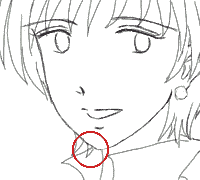 いずれかの方法で主線を描くことができたら、最後に細部を修正していきます。
いずれかの方法で主線を描くことができたら、最後に細部を修正していきます。
スキャナなどで線画を取り込んだ場合は、ゴミ(黒い点々)などが残っている場合があります。
その他、描き間違って入れちゃった余分な線、はみだした線などが残っていればこれも修正する必要があります。
![フリーハンド[補間]](../img/i_hand1.gif) このような場合には、まずPixiaで線画を開いたあと、基本的にはフリーハンドで、
あらかじめPパネルに作っておいた白(真っ白です。RGBなら255,255,255。Pパネルのt値、d値ともに255。)を選択してゴミや書き損じの部分を直接塗りつぶします。
このような場合には、まずPixiaで線画を開いたあと、基本的にはフリーハンドで、
あらかじめPパネルに作っておいた白(真っ白です。RGBなら255,255,255。Pパネルのt値、d値ともに255。)を選択してゴミや書き損じの部分を直接塗りつぶします。
ちなみに、線画の修正には基本的に消しゴムは使いません。
消しゴムを使うと、白くなるのではなく「透明」になっちゃうからです。
画面上は白く見えますが、透明だと後々いろいろと問題が出てくるので、ここでは使わないほうが無難です。
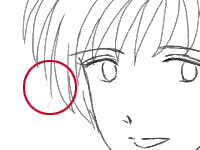 また、逆に線が途切れてしまっている所などは、補っておきます。
そうしないと後で閉領域を使う時に、領域選択がうまくできなくなって困るので・・・。
また、逆に線が途切れてしまっている所などは、補っておきます。
そうしないと後で閉領域を使う時に、領域選択がうまくできなくなって困るので・・・。
まわりの線からスポイトで色を取り出して、不自然にならないように書き足します。

細かい部分の修正作業は ルーペや ルーペや 拡大率プラスなどを使って、できるだけ丁寧に。面倒な作業ですけどここはきっちりとやっておきましょ〜。 拡大率プラスなどを使って、できるだけ丁寧に。面倒な作業ですけどここはきっちりとやっておきましょ〜。
 納得できない部分など、線画の修正点はここで全部直しておきます。
納得できない部分など、線画の修正点はここで全部直しておきます。
線画の修正を終えれば、いよいよ着色(の準備)に入りま〜す。
|